كيفية تكبير حجم الايقونات والتطبيقات والنصوص في ويندوز 10
نظام ويندوز 10 يقدم الكثير من الخصائص والمميزات التي نعرف بعضها والبعض الاخر لا يزال المستخدم يكتشفه يوماً بعد الأخر وقد جاء ويندوز 11 كامتداد لويندوز 10 ويحمل جميع الخصائص والمميزات الخاصة به بالإضافة الي مميزات وخصائص اخري جديدة تناسب العصر القادم للتكنولوجيا .
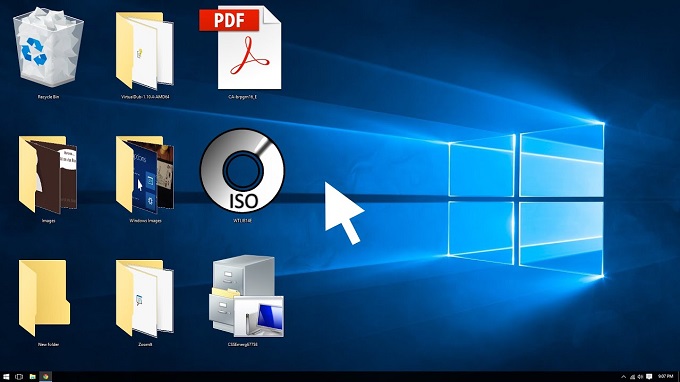 |
| كيفية تكبير حجم الايقونات والتطبيقات والنصوص في ويندوز 10 |
كيفية تكبير حجم الايقونات والتطبيقات والنصوص في ويندوز 10
هناك الكثير من الأشخاص لديهم ضعف في النظر او لا يستطيعون قراءة النصوص بالخط الافتراضي الصغير الذي يأتي مع ويندوز 10 و يفضلون جعل الايقونات والنصوص بحجم اكبر اذا كنت تتساءل عما اذا كان هناك إمكانية للتعديل علي حجم الايقونات والنصوص والتطبيقات في ويندوز 10 نعم هناك اعداد مخصص لهذا في ويندوز 10 لهذا لذلك تعرف علي الخطوات في شرحنا التالي:
كيفية تغيير حجم الايقونات والتطبيقات والنصوص على الشاشة الرئيسية في ويندوز 10
اولاً : كيفية تكبير حجم النصوص والكلام في ويندوز
الخطوة الاولي : انتقل الي الاعدادات من خلال الذهاب الي قائمة ابدأ ثم النقر علي زر الترس او اذا كنت تفضل الاختصارات انقر علي ازرار Windows + I لفتح الإعدادات مباشرةً
الخطوة الثانية : الان بعد قم باختيار سهولة الوصول Ease to Access من بين الاعدادات
الخطوة الثالثة : الان علي الشريط الايسر قم باختيار تبويب العرض Display ثم علي ناحية اليسار سوف تجد خيار اجعل الخطوط اكبر قم بسحب المؤشر حسب حجم الخط الذي ترغب به حسب النسبة التي تريدها وبعد الانتهاء انقر علي زر تطبيق Apply
حسناً هكذا يمكنك تكبير حجم النصوص والخطوط في ويندوز 10
ثانياً : كيفية تغيير حجم الايقونات والتطبيقات في ويندوز
من نفس المكان ستجد خيار جعل كل شيء اكبر Make everything bigger ، ستجد الخيار الافتراضي هو 100 % مستحسن قم بتحديد من الخيارات الموجودة واختيار حجم اكبر ثم انقر عليها سيتغير حجم كل شيء تلقائياً .
حسناً هكذا قمنا بتكبير حجم الايقونات والتطبيقات وكل شيء في ويندوز 10 بشكل تلقائي
الان انتهينا من الشرح يمكنك بعد ذلك استخدام نظام ويندوز 10 وقراءة النصوص والتعرف علي الايقونات والتطبيقات بحجم اكبر من المعتاد ، نتمنى ان يكون الشرح مفيد وواضح ، واذا كان لديك أي استفسار ضعه في تعليق ، الي اللقاء في درس جديد ان شاء الله .















ليست هناك تعليقات:
يمكنك إضافة الملاحظات او الإستفسار عن محتوي المشاركة او اضافة معلومة جديدة لم يتم التطرق اليها ، يمنع اضافة اية روابط علي سبيل الدعاية